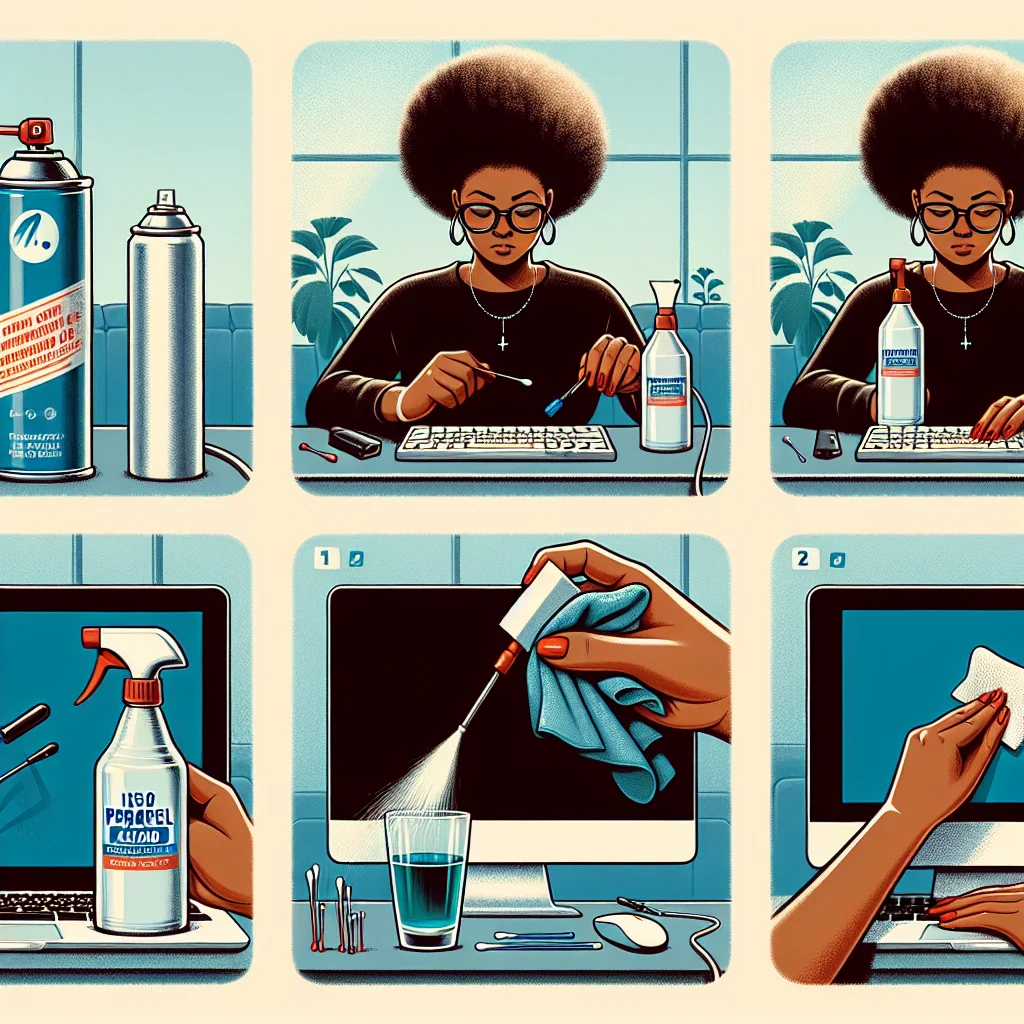Screen, czyli zrzut ekranu, to bardzo przydatne narzędzie w codziennej pracy z komputerem. Dzięki niemu możemy łatwo zapisywać obrazy ekranu, które później możemy udostępnić, zapisać czy wydrukować. W poniższym artykule zostaną przedstawione kroki niezbędne do wykonania screena na komputerze, zarówno w systemach Windows, jak i macOS.
Jak zrobić screena na komputerze z systemem Windows?
Przy użyciu klawisza Print Screen (PrtScn):
- Aby wykonać zrzut całego ekranu, należy nacisnąć klawisz
PrtScn. - Klawisz
PrtScnzapisuje zrzut ekranu do schowka, który można następnie wkleić do programu graficznego lub dokumentu tekstowego.
- Aby wykonać zrzut całego ekranu, należy nacisnąć klawisz
Przy użyciu skrótu klawiszowego Windows + Print Screen:
- Naciśnięcie klawiszy
Windows + PrtScnwykonuje zrzut ekranu, który automatycznie zostaje zapisany jako plik w folderzeObrazy\Screenshots.
- Naciśnięcie klawiszy
Przy użyciu narzędzia Snipping Tool:
- W systemie Windows można skorzystać z narzędzia Snipping Tool, które pozwala na zrobienie zrzutu ekranu wybranego obszaru.
Jak zrobić screena na komputerze z systemem macOS?
Przy użyciu skrótu klawiszowego Command + Shift + 3:
- Naciśnięcie klawiszy
Command + Shift + 3wykonuje zrzut całego ekranu, który zostaje automatycznie zapisany jako plik na pulpicie.
- Naciśnięcie klawiszy
Przy użyciu skrótu klawiszowego Command + Shift + 4:
- Naciśnięcie klawiszy
Command + Shift + 4pozwala na zrobienie zrzutu wybranego obszaru ekranu.
- Naciśnięcie klawiszy
Przy użyciu narzędzia Grab:
- W systemie macOS dostępne jest narzędzie Grab, umożliwiające bardziej zaawansowane opcje robienia zrzutów ekranu.
Wykonując screena na komputerze, warto pamiętać o przechowywaniu tych obrazów w odpowiednich folderach, aby łatwo je odnaleźć w przyszłości. Dzięki temu narzędziu można w prosty sposób dokumentować ważne informacje, tworzyć instrukcje czy udostępniać ciekawe treści w mediach społecznościowych. Opanowanie tej umiejętności może okazać się bardzo przydatne w wielu sytuacjach, dlatego warto się nią zainteresować i wykorzystać w codziennej pracy z komputerem.
- Jak sprawdzić czy telefon jest na podsłuchu? Oto kod! - 27/07/2024
- Jak sprawdzić numer telefonu w Play - 26/07/2024
- Jak połączyć smartwatch z telefonem: proste kroki - 25/07/2024